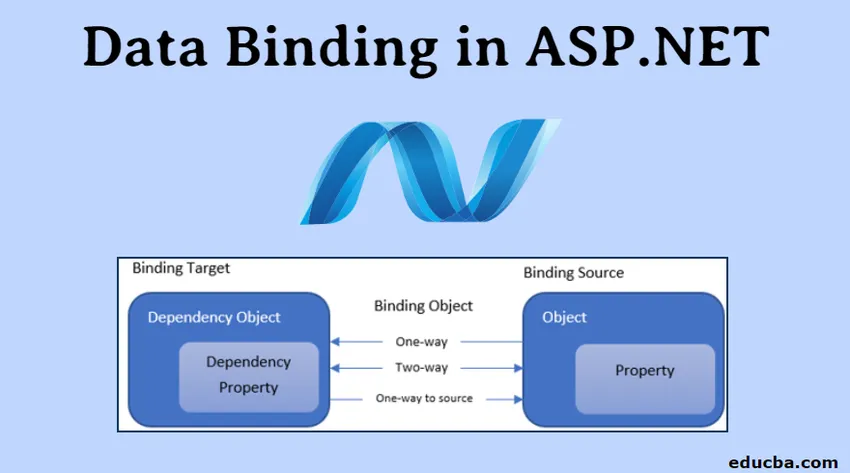
Sissejuhatus andmete sidumisse ASP.Netis
Sarnasel viisil toetab ASP.Net ka andmete sidumise kontseptsiooni. Andmete sidumise kaudu saate siduda mis tahes serveri juhtimise erinevate omaduste, avaldiste, kogumike või isegi meetoditega. Samuti on paindlik andmeallika valimine, milleks võib olla andmebaas, staatiline fail, enum või mõni muu allikas. Seega pakub ASP.Net Data Binding lihtsat ja mugavat võimalust luua link serveri juhtimise ja rakenduse andmete vahel.
Andmete sidumise kontseptsioonid ASP.Netis
ASP.Netis andmete sidumise põhimõiste saab järgmises pildis väga hästi illustreerida.
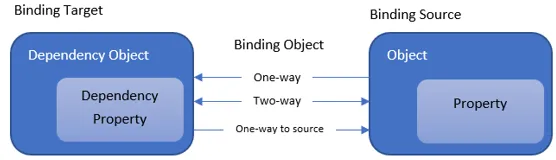
Mõistagem pildil kasutatud terminoloogiaid.
- Binding Source - rakenduse andmete muutuja, mis sisaldab ettevõtte andmeid.
- Siduv sihtmärk - serveri juhtelement või kasutajaliidese element, millega andmed on seotud.
- Sõltuvusobjekt - objekt, mis on seotud siduva sihtmärgiga.
- Dependency Property - sõltuvusobjekti omadus või atribuut, millega andmed on seotud.
- Lähteobjekt - objekt, mis sisaldab ettevõtte andmeid.
- Lähteobjekt - lähteobjekti omadus või atribuut, mille väärtus on tegelikud andmed.
Niisiis, kui soovite siduda kasutajaliidese sisendkontrolli teksti omaduse töötaja nimega, siis on tekstikast Siht- / sõltuvusobjekt. Tekst on sihtomadus. Töötaja on äriobjekt ja nimi on vara.
Sidumise suund määrab andmete edasi-tagasi levimise allika ja eesmärgi vahel. Ühesuunalises köites kajastuvad kõik äriandmete muudatused kasutajaliidese elemendis, kuid mitte vastupidi. See on abiks juhtudel, kui ettevõtte andmed on kirjutuskaitstud ja kasutajaliidese kontroll on informatiivse olemusega.
Kahesuunaline sidumine tagab, et andmete muutused nii lähte- kui ka sihtobjektides sünkroonitakse automaatselt. See loob täielikult interaktiivsed kasutajaliidese vormid, kus vormiväljade muudatusi värskendatakse viivitamata taustmuutujates.
Ühesuunalise sidumise allikana värskendatakse kõik UI elemendi andmete muudatused äriobjektis, kuid mitte vastupidi. See on abiks stsenaariumi korral, kui andmed arvutatakse teiste kasutajate sisendite põhjal ja vajavad sagedast ümberhindamist.
Mis on andmete sidumine?
- Enne jätkamist mõelgem kõigepealt andmete sidumise kontseptsioonist üldiselt. Andmete sidumine on rakenduse kasutajaliidese ja äriandmete ühendamise protsess. Nüüd võite küsida, et see on sama, mis äriinfo kuvamine kasutajaliideses. Ei see ei ole. Mis siis, kui andmeid muudetakse? Kas seda värskendatakse automaatselt kasutajaliideses?
- Niisiis, kui andmete sidumine on õigesti tehtud, kajastavad kasutajaliidese elemendid automaatselt äriandmete muutusi. Kujutage ette, et teie kasutajaliidese elemendid jälgivad pidevalt neile määratud muutujat / komplekti. Niipea kui andmetes on muudatusi, antakse kasutajaliidese elementidele korraldus muudatusi vastavalt kajastada.
- Selle nähtuse tõeliseks ilusaks näiteks on meie nutitelefonides olev kalkulaator. Nende eesmärk on anda tulemus kohe, kui kasutaja tippib mis tahes väärtuse. Alloleval ekraanipildil pange tähele, kuidas tulemusi reaalajas toodetakse ja kuvatakse. Ilma vajaduseta anda käsu „võrdne”.
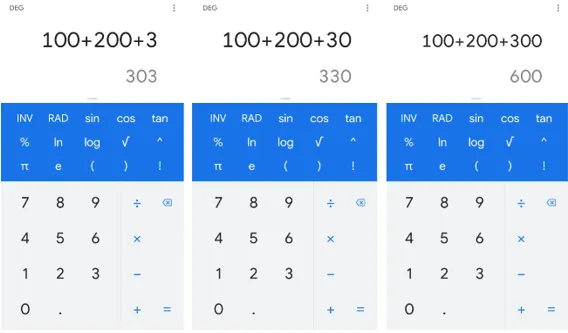
See saavutatakse andmete sidumisega. Tulemuse kuvamise eest vastutav kasutajaliidese element jälgib tähelepanelikult elementi, mis jäädvustab kasutaja sisestatud andmed. Seejärel kästatakse tulemused arvutada ja kuvada niipea, kui andmed kasutaja sisendis muutuvad.
Kuidas luua andmete sidumist ASP.Netis?
Allpool on lihtne näide andmete sidumise demonstreerimiseks ASP.Netis. Loome kasutajaliidese jaoks lihtsa WPF-i rakenduse, millel on kolm juhtelementi (tekstiplokk, liugur ja edenemisriba). Kahe kontrollväärtuse väärtus seotakse kolmanda kontrolli andmetega.
1. samm: avage Visual Studio ja looge uus projekt.
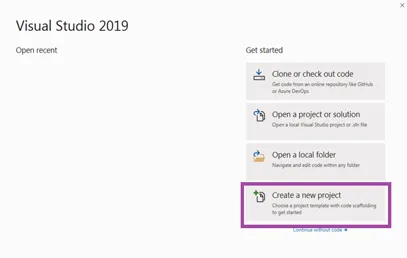
2. samm: Valige WPF-i rakendus (.Net Framework) Uue projekti viisardi kastist.
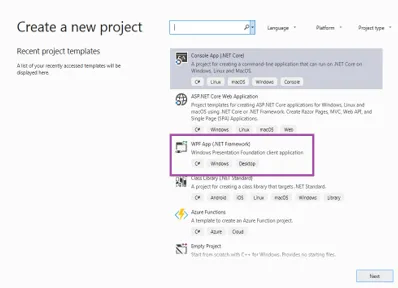
3. samm: konfigureerige põhiandmed ja klõpsake nuppu Loo .
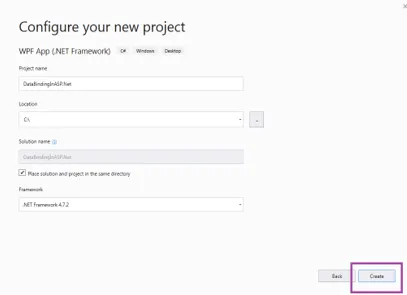
4. samm: see loob Shell WPF-i rakenduse . Sisestage nüüd kasutajaliidesesse tekstplokk, liugur ja juhtnupp ProgressBar. Seome tekstiploki ja edenemisriba väärtuse liuguri juhtnupu väärtusega.
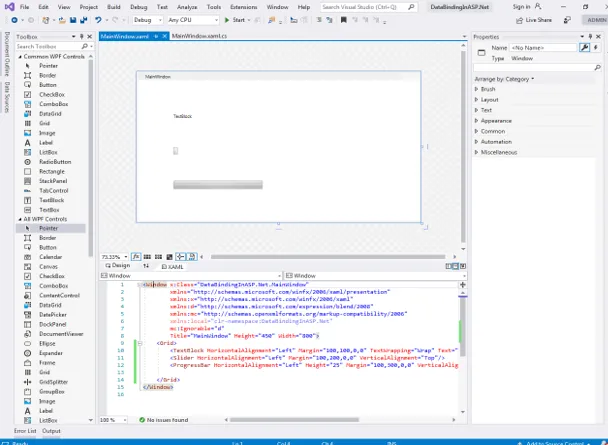
5. samm: lisage nüüd joonisel allajoonitud kood, et siduda TextBlocki atribuut Tekst.
Text="(Binding Value, ElementName=slider)"
Sarnaselt ka programmi ProgressBar väärtusega Value.
Value="(Binding Value, ElementName=slider)"
See seob atribuudid liuguriga Väärtus.
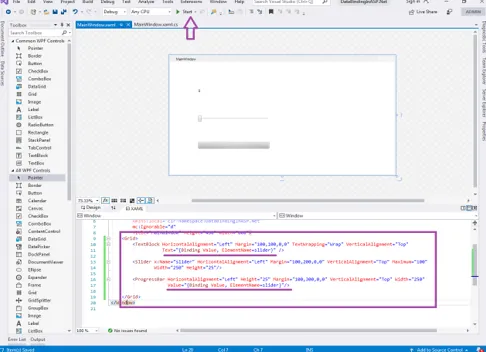
6. samm: käivitage rakendus. Näeksite, et liuguri juhtnupp värskendab nüüd tekstploki ja edenemisriba väärtusi. Liikuge liuguriga, et seda toimimises näha.
Mõistagem näites kasutatud terminoloogiaid.
- Köitmisallikas - liuguri juhtimine liideses.
- Siduv siht - tekstplokk ja edenemisriba
- Sõltuvusobjekt - loodud on TextBlock ja ProgressBar objektid.
- Sõltuvusomadused - TextBlocki teksti omadus ja programmi ProgressBar väärtus Value.
- Lähteobjekt - liug-objekt, mis on loodud x-ga: Nimi = ”liugur”.
- Lähteomand - liuguri väärtus.
7. samm: lõplik kood peaks olema järgmine:
xmlns="http://schemas.microsoft.com/winfx/2006/xaml/presentation"
xmlns:x="http://schemas.microsoft.com/winfx/2006/xaml"
xmlns:d="http://schemas.microsoft.com/expression/blend/2008"
xmlns:mc="http://schemas.openxmlformats.org/markup-compatibility/2006"
xmlns:local="clr-namespace:DataBindingInASP.Net"
mc:Ignorable="d"
Title="MainWindow">
Text="(Binding Value, ElementName=slider)" />
Width="250"/>
Value="(Binding Value, ElementName=slider)"/>xmlns="http://schemas.microsoft.com/winfx/2006/xaml/presentation"
xmlns:x="http://schemas.microsoft.com/winfx/2006/xaml"
xmlns:d="http://schemas.microsoft.com/expression/blend/2008"
xmlns:mc="http://schemas.openxmlformats.org/markup-compatibility/2006"
xmlns:local="clr-namespace:DataBindingInASP.Net"
mc:Ignorable="d"
Title="MainWindow">
Text="(Binding Value, ElementName=slider)" />
Width="250"/>
Value="(Binding Value, ElementName=slider)"/>xmlns="http://schemas.microsoft.com/winfx/2006/xaml/presentation"
xmlns:x="http://schemas.microsoft.com/winfx/2006/xaml"
xmlns:d="http://schemas.microsoft.com/expression/blend/2008"
xmlns:mc="http://schemas.openxmlformats.org/markup-compatibility/2006"
xmlns:local="clr-namespace:DataBindingInASP.Net"
mc:Ignorable="d"
Title="MainWindow">
Text="(Binding Value, ElementName=slider)" />
Width="250"/>
Value="(Binding Value, ElementName=slider)"/>xmlns="http://schemas.microsoft.com/winfx/2006/xaml/presentation"
xmlns:x="http://schemas.microsoft.com/winfx/2006/xaml"
xmlns:d="http://schemas.microsoft.com/expression/blend/2008"
xmlns:mc="http://schemas.openxmlformats.org/markup-compatibility/2006"
xmlns:local="clr-namespace:DataBindingInASP.Net"
mc:Ignorable="d"
Title="MainWindow">
Text="(Binding Value, ElementName=slider)" />
Width="250"/>
Value="(Binding Value, ElementName=slider)"/>
Järeldus
Õppisime andmete sidumise põhimõtet ja selle rakendamist ASP.Netis. See on ASP.Netis andmete sidumise väga lihtne näide ja teema ulatub sellest kaugemale. On tungivalt soovitatav uurida rohkem, kirjutada rohkem koodi, katsetada rohkem erinevate andmeallikatega. See aitaks teemast põhjalikult aru saada ja sellest paremini aru saada.
Soovitatavad artiklid
See on olnud juhend ASP.NET-i andmete sidumiseks. Siin on arutatud andmete seondumise ülevaadet ASP.NET-is, mis on andmete pimestamine ja samme, kuidas luua andmete sidumine ASP.NET-is lõppkoodiga. Lisateavet leiate ka meie antud artiklitest -
- Mis on ASP.NET?
- Karjäär ASP.NET-is
- ASP.NET-raamistik
- Mis on .NET-tuum